

بقلم Gina Barrow, ، آخر تحديث: October 15, 2017
"هل مازلت استعادة الرسائل القصيرة التي تمت إزالتها من iPhone بدون نسخ احتياطي؟ لقد فقدت معظم رسائلي النصية بعد إجراء اي فون 6 ترقية iOS وأحتاجها الآن أكثر من أي وقت مضى ولكني لم أستخدم أي نسخة احتياطية للرسائل النصية القصيرة ".
خدمة الرسائل القصيرة أو الرسائل النصية هي إحدى الوظائف الأساسية للهواتف المحمولة. ولكن نظرًا لارتفاع المرافق والتقنيات الحديثة ، فإن الكثير من ميزات الهاتف الأخرى أصبحت الآن وظائف أساسية في الهواتف الذكية. حتى أجهزة iPhone لا يمكنها تجاهل أهمية الرسائل النصية وملاءمتها لجميع مستخدميها ، لذا فقد أعطت الرسائل القصيرة نظامًا أساسيًا جيدًا للغاية. يمكنك الآن الاستمتاع بإرسال واستقبال الرسائل القصيرة بواجهة ملونة والعديد من الوظائف الأخرى.
ومع ذلك ، تسبب ظهور الهواتف الذكية وغيرها من خدمات الرسائل القصيرة والفورية في فقد الكثير من البيانات. الرسائل النصية القصيرة أو الرسائل النصية هي إحدى المشكلات الشائعة التي ينطوي عليها الأمر. على الرغم من أن التكنولوجيا جعلت كل شيء ممكنًا تقريبًا ، لا يزال هناك عدد قليل من حالات فقدان البيانات التي لم يتم حلها لأن المستخدمين ليسوا على دراية بحلولها.
هناك العديد من التطبيقات التي تم تطويرها للتركيز فقط على النسخ الاحتياطي لمحتويات الهاتف المختلفة مثل الرسائل القصيرة وجهات الاتصال وسجلات المكالمات والتقويمات والصور ومقاطع الفيديو وغير ذلك الكثير. لكن بالطبع ، لا يزال الكثير غير قادر على إجراء مثل هذه النسخ الاحتياطية. من هنا تبدأ المشكلة. خطأ بسيط يمكن أن يؤدي إلى مشاكل حيوية. نعلم جميعًا أن فقدان البيانات ناتج عن العديد من الأسباب وجميعها تقريبًا يتم تشغيلها بواسطة المستخدم.
لذا هل أنت قادر حقًا على ذلك استعادة الرسائل القصيرة المحذوفة من iPhone بدون نسخ احتياطية؟ في هذه المقالة ، ستتعرف على كيفية تخزين الرسائل القصيرة في iPhone وكيف يمكنك ذلك استعادة الرسائل القصيرة المحذوفة بمساعدة أدوات الجهات الخارجية.
دليل الفيديو: كيفية استرداد الرسائل المحذوفة من iPhone بدون نسخ احتياطيالطريقة 1. كيفية استرداد الرسائل القصيرة المحذوفة من iPhone بدون نسخ احتياطيالجزء 2. استرداد الرسائل المحذوفة من iPhone باستخدام النسخ الاحتياطي السابق على iTunesالجزء 3. كيفية استعادة الرسائل القصيرة المحذوفة من النسخ الاحتياطي على iCloud

استعادة الرسائل المحذوفة من الأيفون بدون نسخ احتياطي
ما لم يكن لديك نسخ احتياطية ، لا يمكنك استعادة الرسائل القصيرة المحذوفة من iPhone. ولكن بعد ذلك ، لا يتعب المطورون أبدًا من الابتكار وإنشاء شيء يستحق الانتظار. مقدمة مجموعة أدوات FoneDog - استعادة بيانات iOS ، برنامج يمكنه بشكل فعال استعادة الرسائل القصيرة المحذوفة من iPhone بدون نسخ احتياطي. هناك الكثير من البرامج التي يمكنها ذلك بسهولة استعادة الملفات الخاصة بك لكن لا أحد منهم يهتم ببياناتك بشكل شخصي مجموعة أدوات FoneDog - استعادة بيانات iOS. يحتوي هذا البرنامج على الميزات الرئيسية التالية لإثبات كفاءته:
دائرة الرقابة الداخلية لاستعادة البيانات
استرجع الصور ومقاطع الفيديو وجهات الاتصال والرسائل وسجلات المكالمات وبيانات WhatsApp والمزيد.
استرجع البيانات من iPhone و iTunes و iCloud.
متوافق مع أحدث إصدارات iPhone 11 و iPhone 11 pro وأحدث iOS 13.
تحميل مجانا
تحميل مجانا

مجموعة أدوات FoneDog - استعادة بيانات iOS هو برنامج استرداد قوي للغاية يزيل كل المتاعب والتأكيد على فقدان البيانات. كل ما عليك فعله الآن هو العثور على هذا البرنامج وبدء الاسترداد. يمكن أن تكون البيانات المفقودة بأي شكل- جهات الاتصال, فيديو, ملاحظات صوتية. يمكنك حتى استخدام هذا بنفسك لأن مجموعة أدوات FoneDog - استعادة بيانات iOS تم تطويره للأشخاص الذين ليسوا على درجة عالية من التقنية. جميع خطوات عملية الاسترداد هي مساعدة ذاتية وبإجراء نقرة. لا تقلق ، يمكنك دائمًا طلب المساعدة من دعم العملاء الودودين للغاية. لبدء استرداد رسائل SMS ، اتبع هذه الإرشادات:
FoneDog Toolkit- iOS Data Recovery متاح لكل من Windows و Mac. أول شيء تحتاجه هو تنزيل البرنامج وإكمال التثبيت. بمجرد الانتهاء من التثبيت ، انتقل إلى Data Recovery واختر خيار الاسترداد الأول: الاسترداد من جهاز iOS.
الشيء التالي الذي تحتاجه هو توصيل iPhone بالكمبيوتر باستخدام كابل USB أصلي والانتظار حتى يكتشفه البرنامج تلقائيًا. انقر على 'بدء المسح الضوئيزر "لبدء عملية الاسترداد.

قم بتوصيل iPhone بالكمبيوتر - الخطوة 2
قد يستغرق الفحص الكامل بعض الوقت ولكن يمكنك رؤية تقدمه على شاشة الاسترداد. بمجرد الانتهاء ، يمكنك الآن رؤية جميع الفئات على الجانب الأيسر ومعاينة البيانات بالداخل على الجانب الأيمن من شاشة البرنامج.

مسح ومعاينة الرسائل المحذوفة من iPhone - الخطوة 3
انتقل مباشرة أسفل الرسائل وجهات الاتصال في فئة الجانب الأيسر وابحث عن جميع الرسائل القصيرة المفقودة. بمجرد العثور عليهم ، استعادة الرسائل القصيرة التي تمت إزالتها من iPhone بدون نسخ احتياطي ببساطة عن طريق تمييز العناصر واحدة تلو الأخرى أو تحديدها جميعًا. انقر على 'استعادة"الموجود في الجزء السفلي من الشاشة.
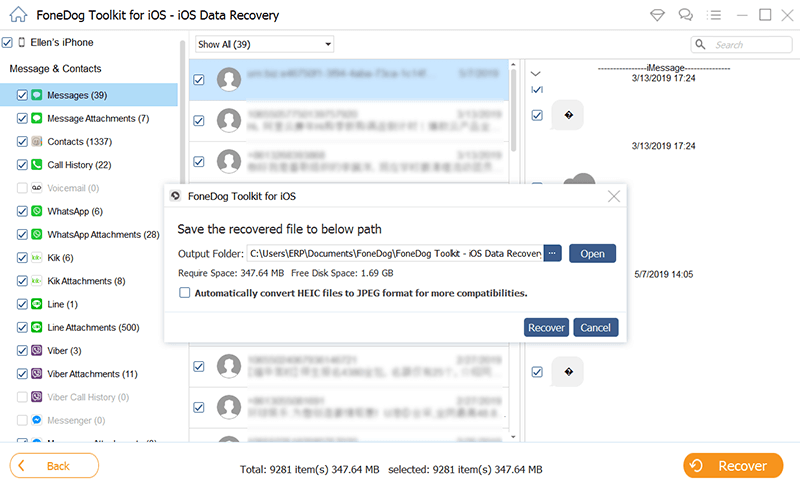
استعادة الرسائل المحذوفة من iPhone بدون نسخ احتياطي - الخطوة 4
إذا كنت تستخدم بحث Spotlight ، فلا يزال بإمكانك رؤية بعض آثار أقدام الرسائل القصيرة المحذوفة على iPhone ولكن لا يمكنك العثور عليها في أي مكان. هذا لأنه بمجرد حذف رسالة SMS ، على سبيل المثال ، لا تتم إزالتها بالكامل من الجهاز بل يتم نقلها إلى مساحة افتراضية. الطريقة الوحيدة التي يمكنك من خلالها استعادتها هي باستخدام مجموعة أدوات FoneDog - استعادة بيانات iOS دون الحاجة إلى أي نسخ احتياطية.
في حالة وجود نسخة احتياطية قديمة من iTunes ، يمكنك أيضًا استعادة الرسائل القصيرة المحذوفة من iPhone باستخدام مجموعة أدوات FoneDog - استعادة بيانات iOS. يمكنك التحقق من آخر نسخة احتياطية من iTunes قمت بإنشائها والتحقق مما إذا كان من الممكن العثور على الرسائل القصيرة المحذوفة هناك.
باستخدام الخيار الثاني وهواسترد من النسخة الاحتياطية من iTunes'، يمكنك بشكل انتقائي استعادة الرسائل القصيرة وتنزيلها مرة أخرى على iPhone. على عكس الطريقة العادية لاستعادة نسخة iTunes الاحتياطية التي تحتاجها لاستخراج المحتويات بالكامل ، باستخدام مجموعة أدوات FoneDog - استعادة بيانات iOS، يمكنك بالتأكيد استعادة ملفات النسخ الاحتياطي المهمة فقط. إليك الطريقة:
دائرة الرقابة الداخلية لاستعادة البيانات
استرجع الصور ومقاطع الفيديو وجهات الاتصال والرسائل وسجلات المكالمات وبيانات WhatsApp والمزيد.
استرجع البيانات من iPhone و iTunes و iCloud.
متوافق مع أحدث إصدارات iPhone 11 و iPhone 11 pro وأحدث iOS 13.
تحميل مجانا
تحميل مجانا

أولاً ، تحتاج إلى الإطلاق مجموعة أدوات FoneDog - استعادة بيانات iOS وانقر على خيار الاسترداد الثاني على اليسار:قم بالاسترداد من iTunes Backup File'.

تشغيل مجموعة أدوات FoneDog - استعادة بيانات iOS - 1
الخطوة التالية هي اختيار ملف النسخ الاحتياطي الصحيح الذي قمت بإنشائه في iTunes. ليست هناك حاجة لفتح iTunes في هذا الوقت طالما أن iTunes مثبتًا على نفس الكمبيوتر. انقر 'بدء المسح الضوئيلبدء العملية.

اختر النسخ الاحتياطي للاسترداد - 2
سيقوم البرنامج بفحص واستخراج ملف النسخ الاحتياطي وقد يستغرق بالتأكيد بعض الوقت للتأكد من أنك لا تقاطع العملية. في هذه المرحلة ، سيُطلب منك مكان حفظ العنصر المسترد عن طريق إنشاء مجلد وجهة على جهاز الكمبيوتر الخاص بك. بعد اكتمال الفحص ، يمكنك الآن رؤية جميع ملفات النسخ الاحتياطي على iTunes المستخرجة. من هنا ، يمكنك الانتقال مباشرة إلى الرسائل وجهات الاتصال ثم البحث عن تلك الرسائل القصيرة المحذوفة. بمجرد العثور عليها ، يمكنك تحديد العناصر التي تحتاجها فقط بشكل انتقائي. انقر على 'استعادةالموجود أسفل الشاشة وسيتم حفظ جميع الرسائل القصيرة المستردة في المجلد الذي قمت بإنشائه مسبقًا.
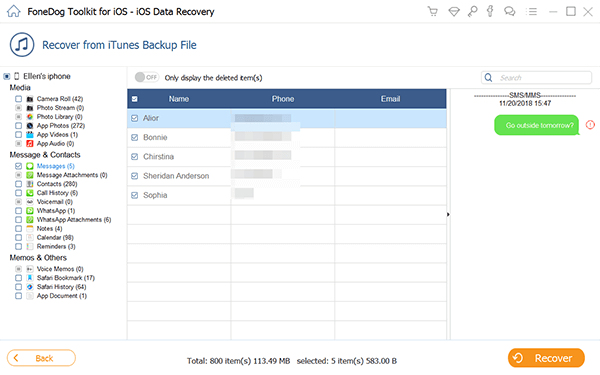
مسح ومعاينة واستعادة الرسائل المحذوفة - 3
إذا كنت مهتمًا بكيفية التعافي من استخدام iCloud مجموعة أدوات FoneDog - استعادة بيانات iOS، أو قد يكون لديك نسخة احتياطية على iCloud قبل ذلك ، يمكنك متابعة العملية أدناه. تمامًا مثل iTunes ، يمكنك أيضًا إجراء استرداد انتقائي على iCloud. لم يعد هناك صداع وإحباط عند الاستعادة من النسخة الاحتياطية عند الاستخدام مجموعة أدوات FoneDog - استعادة بيانات iOS. يمكنك الآن اختيار تطبيقات وبيانات محددة لاستعادتها دون الحاجة إلى استعادة المحتويات بالكامل. هيريس كيفية القيام بذلك:
دائرة الرقابة الداخلية لاستعادة البيانات
استرجع الصور ومقاطع الفيديو وجهات الاتصال والرسائل وسجلات المكالمات وبيانات WhatsApp والمزيد.
استرجع البيانات من iPhone و iTunes و iCloud.
متوافق مع أحدث إصدارات iPhone 11 و iPhone 11 pro وأحدث iOS 13.
تحميل مجانا
تحميل مجانا

أولا ، تحتاج إلى فتح مجموعة أدوات FoneDog - استعادة بيانات iOS البرنامج ثم انقر فوق خيار الاسترداد الثالث من اللوحة اليسرى: 'الاسترداد من iCloud Backup File' وقم بتسجيل الدخول إلى حساب iCloud الخاص بك. تأكد من أنك تستخدم نفس الحساب على جهاز iPhone الخاص بك. لا يتم حفظ جميع أسماء المستخدمين وكلمات المرور في النظام للالتزام بحماية الخصوصية ، لذا فهي بالتأكيد آمنة للاستخدام مجموعة أدوات FoneDog - استعادة بيانات iOS.
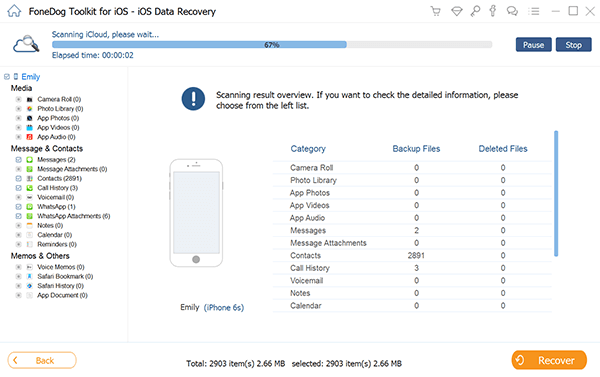
قم بتشغيل FoneDog Toolkit- iOS Data Recovery - # 1
بمجرد تسجيل الدخول ، سترى جميع النسخ الاحتياطية التي تم إنشاؤها بواسطة iCloud. حدد الشخص الذي تعتقد أنه يحتوي على الرسائل القصيرة المحذوفة. انقر على 'تحميلبجوار ملف النسخ الاحتياطي للمتابعة.

اختر ملف النسخ الاحتياطي على iCloud للتنزيل - # 2
ستظهر نافذة منبثقة تتيح لك اختيار الملفات التي تريد استخراجها من النسخة الاحتياطية. يمكنك تحديد ملفات متعددة أو يمكنك فقط تحديد الرسائل والنقر فوق "التالى' لاستكمال.
تمامًا مثل الخيارين الأولين أعلاه ، يمكنك أيضًا العثور على جميع فئات الملفات على الجانب الأيسر ومعاينتها على الجانب الأيسر. يمكنك تحديد مربعات الرسائل القصيرة المفقودة التي تحتاجها والنقر فوق الزر استرداد. يمكنك إنشاء مجلد وجهة على الكمبيوتر لجميع رسائل SMS المستردة.
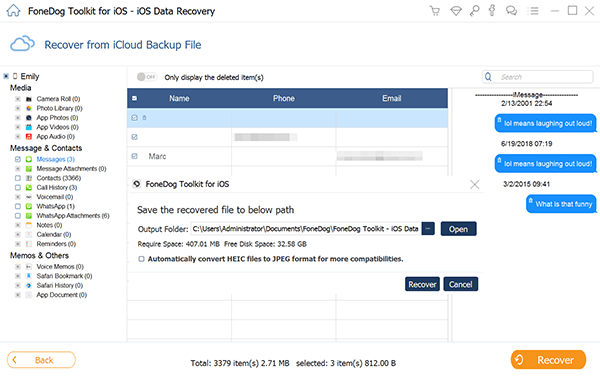
معاينة واستعادة الرسائل القصيرة - # 4
فمن السهل جدا للاستخدام مجموعة أدوات FoneDog- استعادة بيانات iOSمهما كان السيناريو ، بالتأكيد هناك حل مناسب لك. لا يزال يوصى بشدة بالنسخ الاحتياطية ولكن في حالة عدم قيامك بذلك ، تذكر أن تجدها مجموعة أدوات FoneDog. جرب بنفسك وقم بتنزيل الإصدار التجريبي المجاني اليوم!
اترك تعليقا
تعليق
دائرة الرقابة الداخلية لاستعادة البيانات
طرق لاستعادة البيانات المحذوفة من اي فون أو آي باد3
تحميل مجانا تحميل مجانامقالات ساخنة
/
مثير للانتباهممل
/
بسيطصعبة
:شكرا لك! إليك اختياراتك
Excellent
:تقييم 4.7 / 5 (مرتكز على 69 التقييمات)